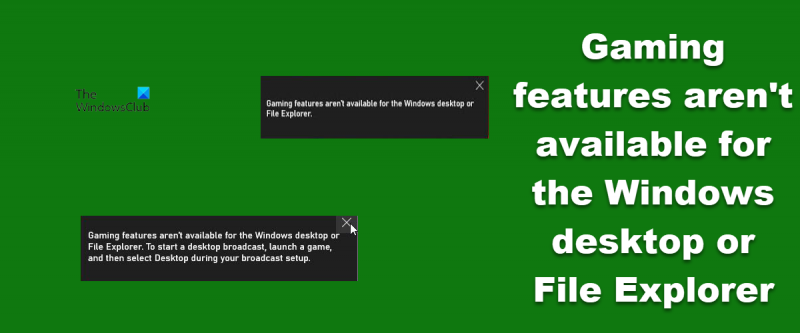Као ИТ стручњак, могу вам рећи да функције игре нису доступне за Виндовс десктоп или Филе Екплорер. То је зато што је Виндовс дизајниран за пословање и продуктивност, а не за игре. Међутим, постоје нека заобилазна решења која можете да користите да бисте покренули своје игре на Виндовс-у.
Прва ствар коју ћете морати да урадите је да инсталирате платформу за игре као што је Стеам или ГОГ Галаки. Када то урадите, можете додати своје игре у своју библиотеку и покренути их одатле. Такође ћете моћи да искористите предности функција као што су достигнућа и чувања у облаку.
иопмаил алтернатива
Друга опција је коришћење програма као што је ДКСВнд. Ово вам омогућава да покренете игре у режиму целог екрана на радној површини, што може побољшати перформансе. Мораћете да експериментишете са подешавањима да бисте правилно функционисали, али свакако вреди покушати.
Коначно, увек можете двоструко покренути Виндовс и оперативни систем погодан за игре као што је Линук. На овај начин можете имати најбоље од оба света и прелазити између њих кад год желите.
Уз мало труда, можете покренути своје игре на Виндовс-у. Није идеално, али је боље него ништа!
Мицрософт покушава да учини Виндовс и Ксбок кохезивнијим. У овој потрази, комбиновао је функције као што су Гаме Моде и Гаме Бар на Виндовс 11/10 рачунарима. Међутим, они нису идеални. Према неким корисницима, опција снимања траке за игре не ради и даје следећу поруку о грешци:
Функције игре нису доступне за Виндовс десктоп или Филе Екплорер. Да бисте започели емитовање на радној површини, покрените игру, а затим изаберите „Десктоп“ док подешавате емитовање.

У овом посту ћемо причати о овој грешци и видети како да решимо проблем.
Које функције игре нису доступне на мом рачунару?
Порука о грешци „Функције игре нису доступне“ не значи да су ове функције инсталиране на вашем рачунару. За то могу бити различити разлози. Испод су неки од најчешћих узрока.
- Можда ћете наићи на грешку ако трака за игре није омогућена на вашем систему. Међутим, ово није баш уобичајено јер је већина корисника свесна да треба да омогуће Ксбок Гаме Бар у подешавањима оперативног система Виндовс.
- Један од најчешћих разлога за ово је погрешно конфигурисана или оштећена апликација Ксбок Гаме Бар. Срећом, ово се може поправити помоћу апликације Подешавања на вашем рачунару.
- Корисник ће можда морати да омогући и друге функције које ће бити поред траке за игру током снимања како би се решио ове грешке.
- У најгорем случају, датотеке на вашем рачунару су оштећене. Иако враћање ових датотека може бити мало проблематично, оне се могу опоравити и ми ћемо вам показати како.
Поправите функције игре које нису доступне за Виндовс десктоп или Филе Екплорер.
Ако видиш Функције игре нису доступне за Виндовс десктоп или Филе Екплорер. пробајте следећа решења.
- Омогући траку за игре
- Ресетујте или вратите Ксбок траку за игре
- Покушајте да покренете Гаме Бар из Мицрософт продавнице.
- Омогућите ДВР за игре
- Покрените СФЦ и ДИСМ
- Враћање Виндовс-а помоћу инсталационог медија
Хајде да причамо о њима детаљно.
1] Омогућите траку за игре
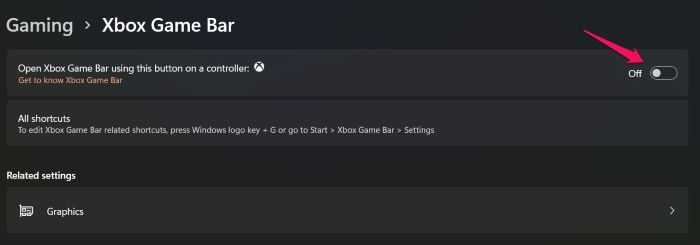
Прва ствар коју треба да урадите је да проверите да ли је трака за игре омогућена на вашем рачунару. Ово је функција која вам омогућава да снимите своју игру. Ако је ова функција онемогућена, појавиће се одговарајућа порука о грешци. Да бисте укључили траку за игре на рачунару са оперативним системом Виндовс 11 или Виндовс 10, пратите прописане кораке.
- лансирање Подешавања према Вин + И.
- Иди на Игре > Ксбок трака за игре.
- Затим укључите прекидач за Укључите Ксбок Гаме Бар користећи ово дугме на контролеру.
На крају, затворите апликацију Подешавања и погледајте да ли је проблем решен. Надам се да вам ово помаже.
2] Ресетујте или поправите Ксбок Гаме Бар
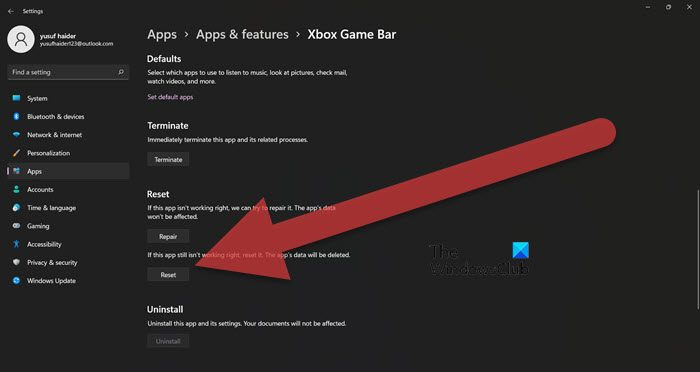
Ксбок Гаме Бар је апликација која вам омогућава да снимате садржај. Међутим, у многим случајевима ова функција не функционише ако је апликација погрешно конфигурисана или оштећена. Да бисте поправили Ксбок Гаме Бар, пратите прописане кораке и ако то не успије, поново ћемо покренути апликацију.
- отворен Подешавања.
- Иди на Апликације > Апликације и функције.
- Пронађите „Ксбок Гаме Бар“.
- Виндовс 11: Кликните на три вертикалне тачке и изаберите „Још опција“.
- Виндовс 10: Изаберите апликацију и кликните на „Још опција“.
- Кликните на Репаир дугме и видите да ли ради.
Надам се да вам ово помаже. У случају да ово не успе, покушајте да поправите апликацију да бисте урадили исто, идите поново на „Напредне опције“ и притисните дугме Освежи дугме овог пута. Сачекајте минут или два или погледајте да ли је проблем решен. Ово ће обавити посао за вас.
3] Покушајте да покренете Гаме Бар из Мицрософт продавнице.
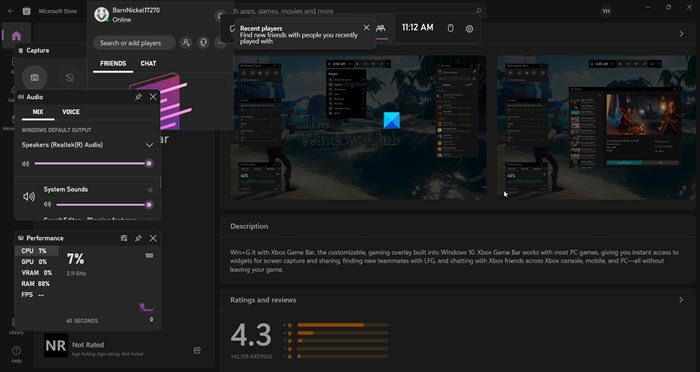
Према неким корисницима, Гаме Бар је почео да ради када су покренули апликацију из Мицрософт Сторе-а. Ово није решење већ заобилазно решење које вреди покушати. Хајде да покушамо да урадимо исто и видимо да ли ради. Па да почнемо Мицрософт продавница било са траке задатака или из почетног менија. Сада тражи 'Ксбок Гаме Бар' изаберите апликацију и кликните на „Отвори“ (ако немате апликацију, кликните на „Преузми“). Сада покушајте да користите Ксбок Гаме Бар. Имајте на уму да ово није идеално јер ћете можда морати да запишете и Мицрософт Сторе. Надам се да вам ово помаже.
4] Омогућите ДВР за игре
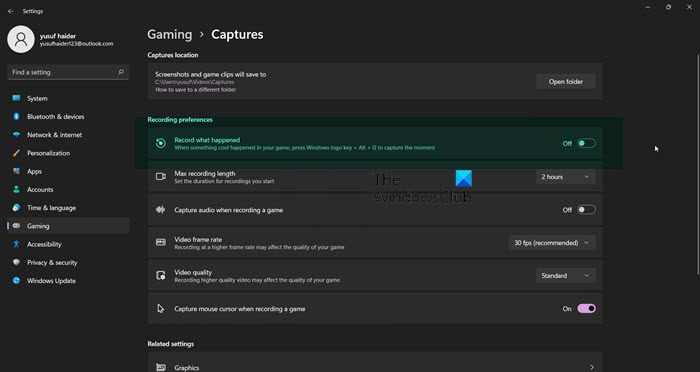
За снимање игара потребна је функција ДВР за игре. користећи подлогу за игру. Ако је ова функција онемогућена, снимање неће радити и понекад ће се појавити одговарајући код грешке. Да бисте омогућили ову функцију, следите прописане кораке.
- Иди на Виндовс подешавања.
- Затим кликните на Игре > Снимци.
- Коначно укључите Запишите шта се догодило за Виндовс 11 и Снимање у позадини за Виндовс 10.
Затим можете поново покренути траку за игре и покушати да снимате. Надам се да ће ово решити проблем за вас. Ако то не успе, пређите на следеће решење.
5] Покрените СФЦ и ДИСМ
Да бисмо поправили оштећене системске датотеке, прво што морамо да урадимо је да покренемо Систем Филе Цхецкер и ДИСМ Тоолс. Да бисте урадили исто, трчите Командна линија као администратор из менија Старт. Затим покрените следећу команду.
|_+_|Проверите да ли је проблем решен, ако се проблем настави, покрените следећу команду.
|_+_|Надам се да вам ово помаже.
6] Поправите Виндовс помоћу инсталационог медија
Ако покретање СФЦ и ДИСМ команди не ради, покушајте да поправите системске датотеке помоћу инсталационог медија. Ово је дуг процес, али ће сигурно вратити ваше датотеке. Уверите се да сте изабрали да задржите постојеће датотеке и податке током процеса. Када се ваше датотеке врате, проверите да ли је проблем решен.
Читати: Режим игре недостаје у оперативном систему Виндовс 11/10
активирати систем заштите
Како да поправите функције игре које нису доступне за Виндовс десктоп или Филе Екплорер?
Да бисте решили спорни проблем, требало би да следите решења наведена у овом посту. Препоручујемо да отпочнете решавање проблема са првим решењем, а затим кренете даље. Надам се да ћете решити проблем што је пре могуће.
Како омогућити Виндовс траку за игре?
Да бисте омогућили траку за игре у оперативном систему Виндовс 11/10, све што треба да урадите је да следите кораке дате у првом решењу. Ово ће вам омогућити да снимите своју игру прилично лако.
Читати: Поправите замрзавање игре са падом ФПС-а на Виндовс 11/10.